HP 10.1GB Ultra-ATA /7200rpm Manuel utilisateur
PDF
Télécharger
Document
coron.bk : coro-fc.fb4 Page 1 Monday, May 10, 1999 10:25 AM HP D8371A HP D8372A HP D8373A HP D6627A HP D8092A HP IDE Hard Disk Drive User’s Guide HP IDE-Festplattenlaufwerk Benutzerhandbuch Unité de Disque Dur IDE HP Guide de l’utilisateur Unidad de Disco Duro HP IDE Manual del Usuario Léase esto primero Unità a Disco Rigido HP IDE Manuale utente HP D8371A coron.bk : coro-fc.fb4 Page 2 Monday, May 10, 1999 10:25 AM Notice The information contained in this document is subject to change without notice. Hewlett-Packard makes no warranty of any kind with regard to this material, including, but not limited to, the implied warranties of merchantability and fitness for a particular purpose. Hewlett-Packard shall not be liable for errors contained herein or for incidental or consequential damages in connection with the furnishing, performance, or use of this material. Hewlett-Packard assumes no responsibility for the use or reliability of its software on equipment that is not furnished by HewlettPackard. This document contains proprietary information that is protected by copyright. All rights are reserved. No part of this document may be photocopied, reproduced, or translated to another language without the prior written consent of Hewlett-Packard Company. Hinweis Inhaltliche Änderungen vorbehalten. Hewlett-Packard übernimmt keine Garantie welcher Art auch immer für diese Ausrüstung, einschließlich der (doch nicht begrenzt auf die) Qualitätsgarantie und die Garantie bezüglich Eignung für einen bestimmten Zweck. Hewlett-Packard haftet nicht für in dieser Dokumentation enthaltene Fehler oder für unbeabsichtigte oder indirekte Schäden in Verbindung mit der Lieferung, der Leistung oder der Benutzung der Ausrüstung. Hewlett-Packard übernimmt keine Haftung fur den Betrieb oder die Zuverlässigkeit seiner Software, wenn diese auf Hardware benutzt wird, die nicht von Hewlett-Packard geliefert wurde. Dieses Dokument enthalt proprietäre Informationen, die durch das Copyright geschützt sind. Alle Rechte vorbehalten. Dieses Dokument darf ohne vorherige schriftliche Genehmigung der Hewlett-Packard Company weder ganz noch teilweise fotokopiert, reproduziert oder übersetzt werden. Avertissement Les informations contenues dans ce document peuvent être modifiées sans préavis. Hewlett-Packard ne donne aucune garantie de quelque sorte que ce soit concernant, sans que ce soit limitatif, les garanties implicites de qualité commerciale de ce matériel, ou la bonne adaptation de celui-ci à un usage particulier. Hewlett-Packard n’est pas responsable des erreurs pouvant apparaître dans ce manuel et n’est pas non plus responsable des dommages directs ou indirects résultant de l’équipement, des performances et de l’utilisation de ce matériel. Hewlett-Packard ne saurait être tenu pour responsable de l’utilisation et de la fiabilité de son logiciel sur des matériels non fournis par Hewlett-Packard. Les informations contenues dans ce document sont originales et protégées par copyright. Tous droits réservés. L’acheteur s’interdit en conséquence de les photocopier, de les reproduire ou de les traduire dans toute autre langue, sauf accord préalable et écrit de Hewlett-Packard. Aviso La información contenida en este documento está sujeta a cambios sin previo aviso. Hewlett-Packard no ofrece ningún tipo de garantía con respecto a este material, incluyendo, pero sin limitarse a, las garantías implícitas de comerciabilidad e idoneidad para un fin determinado. Hewlett-Packard no asume responsabilidad alguna por los posibles errores contenidos o por los daños casuales o emergentes relacionados con el suministro, funcionamiento o uso de este material. Hewlett-Packard no asume responsabilidad alguna por el uso o fiabilidad de su software en equipos que no hayan sido fabricados por Hewlett-Packard. Este documento contiene información patentada, protegida por las leyes del copyright. Reservados todos los derechos. Ninguna parte de este documento puede ser fotocopiada, reproducida o traducida a otro idioma sin la autorización previa y por escrito de Hewlett-Packard Company. Avviso Le informazioni contenute in questo documento sono soggette a cambiamento senza preavviso. Hewlett-Packard non rilascia garanzie di alcun tipo riguardo a questo materiale, comprese le garanzie implicite di commerciabilità e di idoneità per uno scopo particolare. Hewlett-Packard non sarà ritenuta responsabile per errori contenuti in questo documento, né per danni accidentali o conseguenti alla fornitura, alle prestazioni o all’uso di questo materiale. Hewlett-Packard non si assume alcuna responsabilità riguardo all’uso o all’affidabilità del proprio software su apparecchiature di altri produttori. Questo documento contiene informazioni di proprietà protette da copyright. Tutti i diritti sono riservati. Nessuna parte di questo documento può essere fotocopiata, riprodotta o tradotta in un’altra lingua senza un precedente consenso scritto di Hewlett-Packard Company. Hewlett-Packard France Business Desktop Division 38053 Grenoble Cedex 9 France © 1999 Hewlett-Packard Company Francais coron.bk : coron-fr.fb4 Page 1 Monday, May 10, 1999 11:00 AM 3 Connecteur de l’interface IDE Bloc de cavaliers 8 broches Connecteur pour courant continu Installation du disque dur IDE HP coron.bk : coron-fr.fb4 Page 2 Monday, May 10, 1999 11:00 AM 3 Installation du disque dur IDE HP Installation du disque dur Installation du disque dur WARNING Pour votre sécurité, ne retirez le capot qu’après avoir retiré le cordon d’alimentation, les câbles de données et toute connexion à un réseau de télécommunications. Replacez toujours le capot avant de remettre votre ordinateur sous tension. Ce manuel fournit des informations d’installation pour les disques durs HP suivants : • • • • • D8371A (4.3 GB) D8372A (6.4 GB) D8373A (8.4 GB) D6627A (10.1 GB) D8092A (13.5 GB) Ces unités de disque dur HP peuvent transférer des données à une vitesse pouvant atteindre 33 ou 66 MB/sec lorsqu’elles sont installées dans des micro-ordinateurs (PC) qui supportent Ultra-ATA. Pour profiter des avantages de cette vitesse de transmission de données, le câble marqué Ultra-ATA doit obligatoirement être utilisé lors de l’installation de ces unités de disque dur. Ces disques durs peuvent aussi être installés dans des micro-ordinateurs (PC) qui ne supportent pas Ultra-ATA. Dans ce cas, il ne sera pas nécessaire d’utiliser un câble spécialement conçu pour Ultra-ATA. 2 Français coron.bk : coron-fr.fb4 Page 3 Monday, May 10, 1999 11:00 AM 3 Installation du disque dur IDE HP Matériel nécessaire Matériel nécessaire Pour installer les disques durs HP cités à la page précédente, vous avez besoin : ATTENTION • du présent manuel • du manuel d’installation de votre ordinateur • de tournevis petits et moyens à tête plate • les vis et les cavaliers qui sont fournis avec votre unité de disque dur • de pinces, de pinces à becs fins ou d’outils similaires pour changer la configuration des cavaliers, le cas échéant • d’une disquette d’initialisation si le nouveau disque dur HP remplace un disque dur primaire. Une petite chute de quelques centimètres peut endommager une unité de disque dur! Même une fois installées dans votre micro-ordinateur (PC), les unités de disque dur sont sensibles aux chocs extérieurs. Faites attention lorsque vous manipulez votre unité de disque dur et votre micro-ordinateur. Placez toujours l'unité sur une surface douce. Protégez votre unité de disque dur contre l'électricité statique en la conservant dans un sac antistatique tant que vous n'êtes pas prêt à l'installer. Avant de la manipuler, touchez une surface métallique non peinte pour décharger l’électricité statique. Lorsque vous retirez l’unité de disque dur de son enveloppe anti-statique, NE TOUCHEZ PAS les composants électriques. Si vous devez la déposer, placez-la sur son enveloppe anti-statique. Français 3 coron.bk : coron-fr.fb4 Page 4 Monday, May 10, 1999 11:00 AM 3 Installation du disque dur IDE HP Soins à apporter aux disques durs Soins à apporter aux disques durs Les disques durs HP sont délicats et sont très sensibles aux chocs et aux vibrations. Lors de l'installation d'un disque dur, faites très attention de ne pas le laissser tomber ou de ne pas le heurter. Tout choc peut endommager le disque et l'empêcher de fonctionner correctement. Les disques durs déjà installés dans les ordinateurs HP Vectra PC sont aussi sensibles aux chocs. Si l'unité centrale de l'ordinateur est heurtée ou chute accidentellement, cela peut endommager les disques durs installés. Evitez de heuter l'ordinateur Ne déplacez pas l'ordinateur lorsqu'il est sous tension Ne heutez pas le disque dur lors de son installation 4 Français coron.bk : coron-fr.fb4 Page 5 Monday, May 10, 1999 11:00 AM 3 Installation du disque dur IDE HP Etape 1 : Préparation pour l’installation Etape 1 : Préparation pour l’installation Si vous voulez remplacer votre unité de disque dur primaire d'origine, il faudra d'abord créer une disquette système (boot) qui vous permettra de démarrer le système d'exploitation à partir du lecteur A. Veuillez vous reporter aux instructions concernant le système d'exploitation pour de plus amples informations. Après avoir créé une disquette système(boot): 1 Mettez hors tension l’ordinateur et le moniteur et débranchez tous les câbles et les cordons d’alimentation. 2 Retirez le capot. 3 Veuillez vous reporter au guide utilisateur de votre micro-ordinateur pour identifier l'emplacement approprié pour installer votre(vos) unité(s) de disque dur. Avant l'installation, il vous faut décider si cette unité sera l'unité primaire ou secondaire. L'unité primaire1 contient votre système d'exploitation et c'est l'unité à partir de laquelle démarrera votre micro-ordinateur (disque système). • Une unité secondaire2 offre une capacité de stockage supplémentaire qui est souvent bien utile lorsque l'on a besoin d'avoir fréquemment accès à une grande quantité d'information. • REMARQUE Si votre nouvelle unité de disque dur nécessite un berceau, vous pouvez commander un kit de montage (modèle D2037A) auprès de votre revendeur HP local. 1. 2. Le disque principal est souvent appelé bootable ou master drive. Le disque secondaire est souvent appelé slave drive. Français 5 coron.bk : coron-fr.fb4 Page 6 Monday, May 10, 1999 11:00 AM 3 Installation du disque dur IDE HP Etape 2 : Configuration du disque dur Etape 2 : Configuration du disque dur Les unités de disque dur HP sont préconfigurées en atelier pour utiliser le dispositif HP de sélection de câble. Cela signifie que, dans un micro-ordinateur HP, c'est la connexion du câble de données de l'unité qui détermine qui sont les unités primaires et secondaires. Configuration avec la sélection de câble (recommandée par HP) REMARQUE Si vous avez modifié les paramètres préconfigurés de votre(vos) unité(s) de disque dur, assurez-vous, avant l'installation, que le dispositif de sélection de câble (cavalier installé sur CS) soit bien configuré. Si vous utilisez le câble de données d’une unité de disque dur HP, il n’est pas nécessaire de configurer les cavaliers sur cette dernière. Vous devrez raccorder votre(vos) unité(s) de disque dur au câble de données comme décrit ci-après. • L’unité primaire est reliée au connecteur du milieu sur le câble de données; il s’agit de l’unité à partir de laquelle le PC s’initialisera. Principal Câble de données de l'ordinateur • L'unité secondaire est raccordée au dernier connecteur du câble de données (sauf spécification contraire sur votre câble de données). Principal Secondaire Après avoir décidé si votre(vos) unité(s) de disque dur sera(ont) une unité primaire ou secondaire, allez à “Etape 3 : Insertion du disque dur” en page 9. 6 Français coron.bk : coron-fr.fb4 Page 7 Monday, May 10, 1999 11:00 AM 3 Installation du disque dur IDE HP Etape 2 : Configuration du disque dur Configuration sans sélection associée au câble ATTENTION HP recommande que tous ces paramétrages de l'unité (ceux-ci comme les autres) ne soient modifiés que par des personnes qualifiées. Suivez les procédures suivantes pour désactiver le dispositif de sélection de câble si le câble de données de votre micro-ordinateur n'accepte pas ce mode : Configuration de votre unité de disque dur 1 Retirez le cavalier du cable select du disque dur. Si nécessaire, enlevez le cavalier à l’aide d’une pince fine ou une pine à épiler. 2 Configurez le disque dur soit en unité master (bootable) soit en unité slave en plaçant le cavalier sur la position appropriée. Veuillez noter que l'on ne peut avoir qu'une seule unité primaire et une seule unité secondaire sur un même câble de données Configurations du cavalier Disques durs de 4,3 Go, 6,4 Go, 8,4 Go ou 13,5 Go. Master Drive Slave Drive Cable Select (configuration du cavalier par défaut) Disque dur de 10,1 Go Master Drive Slave Drive Cable Select (configuration du cavalier par défaut) La configuration de votre nouvelle unité de disque dur est maintenant achevée. Français 7 coron.bk : coron-fr.fb4 Page 8 Monday, May 10, 1999 11:00 AM 3 Installation du disque dur IDE HP Etape 2 : Configuration du disque dur Configuration d'une unité de disque dur existante 1 Enlevez le cavalier correspondant à la sélection de câble (marqué CS) de l'unité de disque dur. 2 Pour configurer en unité primaire (amorçable = disque système) ou en unité secondaire, installez les cavaliers en fonction du modèle de votre unité de disque dur existante. Le diagramme ci-dessous présente les réglages de cavalier exigés pour quelques unités de disque dur d'usage courant. Unité configurée en unité primaire Unité configurée en unité secondaire Premier modèle1 (e.g. Quantum) SP DS CS SP DS CS Deuxième modèle1 (e.g. Quantum) PK CS DS SP PK CS DS SP Troisième modèle1 (e.g. Western Digital) Quatrième modèle1 (e.g. Seagate) CS SL MA CS SL MA 2 4 6 8 2 4 6 8 1 3 5 7 1 3 5 7 1. Toutes les unités sont préconfigurées avec le dispositif de sélection de câble activé. Pour les unités du modèle Seagate, le cavalier est installé sur les broches 3 et 4. Pour tous les autres modèles d'unités, les cavaliers sont sur CS. La configuration de votre unité de disque dur existante est maintenant achevée. 8 Français coron.bk : coron-fr.fb4 Page 9 Monday, May 10, 1999 11:00 AM 3 Installation du disque dur IDE HP Etape 3 : Insertion du disque dur Etape 3 : Insertion du disque dur 1 Installez l’unité de disque dur dans la baie adéquate de votre micro-ordinateur. 2 Raccordez le(s) câble(s) de données à(aux) (l')unité(s) de disque dur. 3 Raccordez les câbles de puissance de l'unité de disque dur. Si nécessaire, reportez-vous aux instructions figurant dans le manuel d’installation de votre ordinateur. Etape 4 : Fin de l’installation 1 Replacez le capot. 2 Rebranchez tous les câbles et les cordons d’alimentation. 3 Si nécessaire, insérez la disquette d’initialisation dans le lecteur A et mettez votre PC sous tension. 4 Si nécessaire, lancez le programme Setup de votre micro-ordinateur en appuyant sur la touche F2 lorsque la formule <Setup=F2> est affichée à l'écran. Pour vérifier que les informations figurant dans le programme Setup correspondent bien à votre(vos) unité(s) de disque dur, veuillez vous reporter aux “Spécifications techniques” en page 13. Français 9 coron.bk : coron-fr.fb4 Page 10 Monday, May 10, 1999 11:00 AM 3 Installation du disque dur IDE HP Etape 5 : Initialisation du disque Etape 5 : Initialisation du disque Vous devez initialiser le disque dur pour pouvoir l’utiliser avec votre système d’exploitation et vous devez le diviser en plus petites partitions, si le disque a une capacité supérieure à 2 GB. Un logiciel est fourni avec votre système d’exploitation dans ce but. Reportez-vous au manuel du système d’exploitation pour plus d’explications. HP suggère les partitions suivantes : REMARQUE Il n'existe aucun outil pour transformer les formats NTFS ou FAT32 en format FAT16. (Les formats FAT16, FAT32 et NTFS sont décrits dans la notice de votre système d'exploitation). 1. MS-DOS 6.22 et Windows 3.11 Système d'exploitation Découpage des partitions Win NT Une seule partition FAT161 de taille maximum (pour le système HDD). Une seule partition NTFS pour le reste du disque. Win 95 (OSR2)/ Win 98 Une seule partition FAT32 de taille maximum. MS-DOS/Win 3.11/Win95 (OSR1) Utilisez autant de partitions FAT161, de taille maximum, que nécessaire. Les partitions FAT16 ne dépassent pas 2 Go. 1 Sous MS-DOS C:\prompt, tapez FDISK puis pressez la touche Entrée. 2 Sélectionnez l’option 5 dans le menu FDISK pour changer le disque courant. Généralement, vous devrez sélectionner le disque 2, appuyez ensuite sur la touche ESC pour retourner au menu principal. CAUTION Ne sélectionnez pas le disque 1. C’est l’unité à partir de laquelle démarrera votre micro-ordinateur et c’est l’unité qui contient le système d’exploitation. 3 Sélectionnez l’option 1 dans le menu FDISK pour créer une partition DOS. 10 Français coron.bk : coron-fr.fb4 Page 11 Monday, May 10, 1999 11:00 AM 3 Installation du disque dur IDE HP Etape 5 : Initialisation du disque 4 Suivez les instructions affichées par FDISK pour attribuer une lettre au disque, puis appuyez sur la touche ESC pour quitter FDISK et redémarrer votre micro-ordinateur. 5 Lorsque le micro-ordinateur a redémarré, tapez FORMAT x: (où x: est la lettre qui correspond au disque) puis appuyez sur la touche Entrée. Répétez cette étape pour chaque partition créée sur le disque. Windows 95/ Windows 98 1 Ouvrez une fenêtre DOS puis suivez les étapes décrites ci-dessus pour lancer FDISK et créer une partition DOS. 2 Suivez les instructions affichées par FDISK pour assigner une lettre au disque, appuyez ensuite sur ESC pour quitter FDISK. 3 Fermez la fenêtre DOS et redémarrez Windows 95. 4 Lorsque Windows 95 a redémarré, faites un double-clic sur l’icône My Computer et sélectionnez le nouveau disque dur avec le bouton de droite de la souris. 5 Sélectionnez la commande format dans le menu qui apparaît et suivez les instructions affichées pour formater le disque dur. Windows NT 3.51 et Windows NT 4.0 1 Dans Administrateur de disques, sélectionnez Outils d'administration (commun). 2 Si le système vous demande de confirmer la signature sur le disque, sélectionnez Oui. 3 Sélectionnez le disque qui doit être partitionné. Vous devrez généralement sélectionner le disque 1. CAUTION Ne sélectionnez pas le disque 0, lorsque vous sélectionnez le disque qui doit être partitionné. C’est l’unité sur laquelle démarre votre micro-ordinateur et c’est également celle sur laquelle est installé votre système d’exploitation. 4 Sélectionnez Partition / Creer dans le menu pour attribuer une lettre à la partition qui vient d’être créée. Choisissez ensuite Activer pour sauvegarder la partition. 5 Sélectionnez la commande format dans le menu qui apparaît et suivez les instructions affichées pour formater l’unité de disque dur. Français 11 coron.bk : coron-fr.fb4 Page 12 Monday, May 10, 1999 11:00 AM 3 Installation du disque dur IDE HP Résolution des incidents Résolution des incidents Si le Setup ne reconnaît pas votre(vos) unité(s) de disque dur : 1 Mettez hors tension l’ordinateur et le moniteur et débranchez tous les câbles et les cordons d’alimentation. 2 Retirez le capot. 3 Vérifiez que les connexions du câble de données et les réglages des cavaliers sont corrects. Veuillez vous reporter à “Etape 2 : Configuration du disque dur” en page 6 pour lire les instructions. 4 Lorsque vous êtes certain que toutes les connexions et tous les paramètres sont corrects, reportez-vous à nouveau à “Etape 4 : Fin de l’installation” en page 9. Si le Setup ne reconnaît toujours pas votre unité de disque dur, veuillez vous reporter au chapitre concernant le dépistage des pannes dans le manuel de votre micro-ordinateur. Services d’assistance HP Pour obtenir les toutes dernières informations concernant les accessoires HP, visitez le site Web de HP à l’adresse suivante: Pour les ordinateurs HP Vectra www.hp.com/go/vectrasupport Pour les ordinateurs HP Brio www.hp.com/go/briosupport Pour les stations de travail personnelles HP Kayak www.hp.com/go/kayaksupport 12 Français coron.bk : coron-fr.fb4 Page 13 Monday, May 10, 1999 11:00 AM 3 Installation du disque dur IDE HP Spécifications techniques Spécifications techniques A l’aide des spécifications suivantes, vérifiez que les informations de configuration de l’écran Setup sont correctes pour votre disque dur. 4310 MB D8371A1 6448 MB D8372A1 8955MB D8373A 10110 MB D6627A1 13578 MB D8092A Nombre de cylindres (Cyl/Cyln) 8895 13328 16383 16383 16383 Nombre de têtes (Hd/Head) 15 15 16 16 15 Nombre de secteurs (Sc/Sect) 63 63 63 63 63 LBA2 - - - 19746720 194ABAO (h) Traduction (XI) Spécifications d’alimentation 1. 2. 3. Yes/Extended3 5 V: 450mA 12 V: 670mA (typique) 5V: 450mA 12V:690mA (typique) 5V:450mA 12V:690mA (typique) 5V: 800mA 12V:650mA (typique) 5V: 420mA 12V:950mA (typique) 5 V: 650mA 12 V: 1710 mA (max.) 5V:650mA 12V:1670mA (max.) 5V: 650mA 12V: 1670mA (max.) 5V:720mA 12V:2100mA (max.) 5V:800mA 12V:2200mA (max.) Les vitesses maximum de transfert de données que ces unités peuvent accepter sont les suivantes : PIO Mode 4 - 16,67 MB/S, DMA Mode 2 - 16,67 MB/S et Ultra ATA 33 MB/S. Certains PC de HP ne peuvent utiliser LBA. Consultez la notice de votre ordinateur HP vous plus d'informations. Si votre ordinateur HP n'est pas compatible avec LBA, votre disque dur sera alors limité au format CHS 8,4 Go. AVERTISSEMENT : certains systèmes d’exploitation ne peuvent pas utiliser les valeurs “Yes/Extended”. Veuillez vous reporter aux instructions concernant le système d'exploitation pour de plus amples informations. Si tel est le cas pour votre système, vous devez utiliser les valeurs “No/Standard”. Dans ce cas, la capacité de l’unité risque d’être réduite. Français 13 coron.bk : coron-fr.fb4 Page 14 Monday, May 10, 1999 11:00 AM 3 Installation du disque dur IDE HP Garantie Garantie Cet accessoire HP est couvert par une garantie matérielle limitée pendant une période d'un an à compter de la date d'achat par l'utilisateur final initial. Le dépannage est assuré par retour du matériel à HP ou à un centre de maintenance agréé pour les réparations. Hewlett-Packard se réserve le droit de réparer ou de remplacer un accessoire défectueux par une unité neuve du même type ou de modèle équivalent. Si cet accessoire est acheté et utilisé avec un micro-ordinateur HP Vectra ou HP Brio ou avec une station de travail HP Kayak, il sera couvert par la garantie de l'ordinateur ou de la station de travail, avec les mêmes conditions de maintenance et de durée. Reportez-vous à la déclaration de garantie qui accompagne votre micro-ordinateur ou votre station de travail HP pour connaître les limitations de garantie, les responsabilités de l'utilisateur et les autres termes et conditions. TRANSACTIONS COMMERCIALES AVEC L’AUSTRALIE ET LA NOUVELLE-ZELANDE : LES TERMES DE LA PRESENTE GARANTIE, DANS LES LIMITES PREVUES PAR LA LOI, N’EXCLUENT, NE LIMITENT ET NE MODIFIENT PAS LES DROITS RELATIFS A LA VENTE DE CE PRODUIT MAIS VIENNENT S’Y AJOUTER. 14 Français coron.bk : coron-fr.fb4 Page 15 Monday, May 10, 1999 11:00 AM 3 Installation du disque dur IDE HP Informations réglementaires Informations réglementaires CERTIFICAT DE CONFORMITE Selon les dispositions du Guide 22 de l’ISO/IEC et de la norme EN 45014 Nom du constructeur : Adresse du constructeur : déclare que ce produit : Nom du produit : Référence du modèle : HEWLETT-PACKARD 5, Avenue Raymond Chanas - EYBENS 38053 GRENOBLE CEDEX 09 FRANCE Unite de Disque Dur IDE HP HP D8371A HPD8372A HP D8373A HP D6697A HP D8092A est conforme aux spécifications produit suivantes : SECURITE EMC International: IEC 60950:1991 + A1 + A2 +A3 +A4 Europe: EN 60950:1992 + A1 + A2 +A3 +A4 CISPR 22:1993 / EN 55022:1994 - Classe B EN 50082-1:1992 IEC 801-2:1992 / prEN 55024-2:1992 - 4kV CD, 8 kV AD IEC 801-3:1984 / prEN55024-3:1991 - 3V/m IEC 801-4:1988 / prEN 55024-4:1992 -0.5 kV signaux 1kV alimentation Informations supplémentaires : ce produit répond aux exigences des directives suivantes et porte en conséquence la mention CE : la directive EMC 89/336/EEC et la directive basse tension 73/23/EEC modifiées par la directive 93/68/EEC. Grenoble, mai 1998. Jean Marc JULIA Responsable de l’Assurance Qualité Français 15 coron.bk : coron-bc.fb4 Page ii Monday, May 10, 1999 10:25 AM Manual Part Number 5969-1953 Printed 06/99 Paper not bleached with chlorine ">
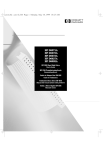
Lien public mis à jour
Le lien public vers votre chat a été mis à jour.